
|
| ||
|
Как да си направим дъжд с Adobe Flash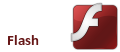 Стъпка 1 Стъпка 1Отворете Flash с размер 400 Х 200 направете frame rate 35dbs. За фон изберете #0E84A5.  Стъпка 2 Вземете Line Tool (N) отидете в Properties Panel (Ctr+F3) и изберете следните настройки: * За линията изберете този цвят #252525 * Изберете Solid линия с дебелина 1 и цвят черен.  Стъпка 3 Вземете Line Tool (N) отидете в Properties Panel (Ctrl+F3) и изберете следните настройки: * За линията изберете този цвят #252525 * Изберете Solid линия  След това нарисувайте линия:  Стъпка 4 Кликнете върху линията, след това натиснете F8, конвертирайте я като Graphic Symbol.  Стъпка 7 Кликнете на frame 10 и натиснете F6 на клавиатурата. След това преместете линията.  Стъпка 8 Кликнете с десен бутон на мишката между ключовите кадри и изберете Create motion Tween.  Кликнете два пъти на слоя и го преименувайте на reindrop. Стъпка 9 Направете нов слой и го преименувайте на rainywave. След това кликнете на кадър 10 и натиснете F6. Стъпка 10 Изберете инструмента Oval Tool (O) , отидете в Properties panel и изберете следните настройки: * За Line цвят изберете черно * Изберете Solid и 0.3 ![uroci.net/uploads/Image/radoslav4o_8.gif [/img]<br /><br />След това нарисувайте кръг:<br /><br /> [img]http://uroci.net/uploads/Image/radoslav4o_9.gif](http://uroci.net/uploads/Image/radoslav4o_8.gif [/img]<br /><br />След това нарисувайте кръг:<br /><br /> [img]http://uroci.net/uploads/Image/radoslav4o_9.gif) Стъпка 11 Маркирайте кръга, натиснете F8 и го конвентирайте като Movie Clip Symbol.  Стъпка 12 Кликнете два пъти върху клипа с инструмента за селектиране (V). Сега трябва да сте вътре в клипа:  Стъпка 13 Сега rainywave е още селектиран. Натиснете F8 и го направете на графичен символ (Graphic Symbol).  Стъпка 14 След това маркирайте кадър 25 и натиснете F6. Стъпка 15 Когато сте на кадър 25, вземете Free transform tool (Q) и уголемете дъждовната вълна:  Стъпка 16 Вземете Selection Tool (V), натиснете веднъж върху дъждовната вълна (rainywave) и отидете в Properties Panel.От дясно ще видите менюто с цветове (Color menu). Изберете Alpha и му задайте стойност 0%.  Стъпка 17 Десен клик където и да е между ключовите кадри и изберете Create Motion Tween от менюто което се показва.  Стъпка 18 Върнете се в кадър 1, натиснете веднъж върху дъждовната вълна (rainywave) и отидете в Properties Panel.От дясно ще видите менюто с цветове (Color menu). Изберете Alpha и му задайте стойност 25%  Стъпка 19 Със Selection Tool (V) маркирайте всички кадри от 1 до 25 и с десен бутон на мишката изберете Copy Frames от менюто.  Стъпка 20 Създайте нов слой (leyer2), маркирайте го, маркирайте кадър 5, натиснете F6, десен бутон и Paste frames от менюто  Стъпка 21 Създайте нов слой над Lear2 (Lear3), маркирайте го, маркирайте кадър 10 и натиснете F6. С десен бутон на кадър 10 задайте Paste in Place.  Стъпка 22 Отидете назад в raindrop, натиснете на кадър 35, слой rainywave и натиснете F5 Стъпка 23 Свършихме с първия raindrop. Какво следва? Повтаряме всичко дотук на нов слой. Стъпка 24 Маркирайте първия кадър в слоя raindrop (scene-raindrop), копирайте (Ctrl+C).След това създайте нов слой над него. Маркирайте кадър 5 и натиснете F6. След това поставете с Ctrl+Shrift+V. Стъпка 25 Преместете raindrop на различно място. Стъпка 26 Копирайте кадър 10. На кадър 15, слой 3 натиснете F7 и поставете там копираното. Стъпка 27 Създайте motion tween между кадри 5 и 10. Стъпка 28 Повторете стъпка 25. Стъпка 29 Копирайте кадър 10.След това създайте нов слой над него. На кадър 16 натиснете F6 и поставете с Ctrl+V Стъпка 30 Използваите мишката и поставете rainywave на позицията, която е raindrop в стъпка 25 Стъпка 31 Маркирайте кадър 40, слой 4 и натиснете F5. Това е всичко.
|
|